בעוד שה-Apple Watch הוא שעון חכם פנטסטי, הוא אינו חסין מפני אשם. אם Apple Watch שלך לא נטען, אין צורך בפאניקה מיידית. ייתכן שתצטרך לנסות מטען אחר או לבצע עדכון תוכנה. במקרים מסוימים, המכשיר עצמו עשוי להיות פגום, אבל אני מקווה שזה לא חל עליך - חיפוש תיקון יכול להיות טרחה, במיוחד מחוץ לאחריות.
איפור של סרטון היום
כדי לעזור לך אם Apple Watch שלך לא נטען, ריכזנו את כל התיקונים כדי לנסות. בצע את אלה לפי הסדר, ואני מקווה שה-Apple Watch שלך ייטען בהצלחה פעם נוספת.
איך ה-Apple Watch נטען?
מאז שה-Apple Watch נחשף ב-2014, שיטת הטעינה נשארה זהה בכל הדגמים. המכשיר משתמש בטכנולוגיית טעינה אלחוטית Qi ששונתה מעט, הפועלת רק עם מטענים רשמיים של אפל ואביזרים מורשים של צד שלישי.
לכל דגמי Apple Watch יש בסיס מעוקל מעט המאפשר למחבר מגנטי להתאים את פני המכשיר ו להטעין את Apple Watch . שיטה זו קיימת מכיוון שה-Apple Watch לא היה עמיד במים אם הייתה לו יציאת Lightning או USB-C.
טעינה אלחוטית מביאה לעתים קרובות יותר בעיות מסתם שימוש בכבל, ואולי זו הסיבה שה-Apple Watch שלך לא נטען יותר.
1. עדכן את watchOS
ברוב המקרים, Apple Watch שלך לא ייטען בגלל בעיות תוכנה, שבדרך כלל ניתן לפתור על ידי עדכון watchOS. כדי לעשות זאת, פתח את ה שעון אפליקציה באייפון שלך. הקש על השעון שלי לשונית מהתפריט התחתון ועבור אל כללי > עדכון תוכנה .
אם יש עדכון זמין עבור Apple Watch שלך , ללחוץ הורד והתקן ומחכה לסיום התהליך. אם אין עדכון זמין, תראה את ההודעה הזו: 'ה-Apple Watch שלך מעודכן בכל תיקוני הבאגים האחרונים ושיפורי האבטחה.'

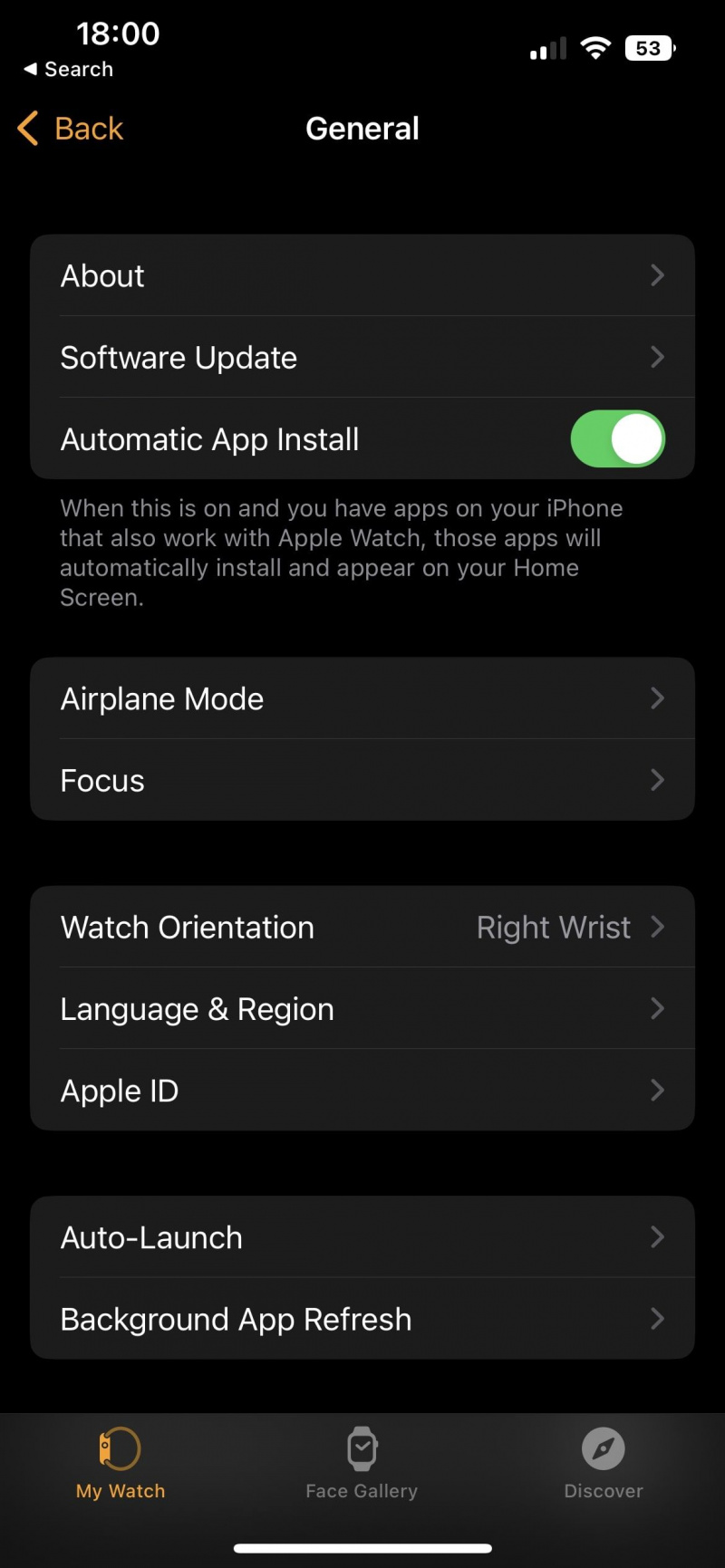
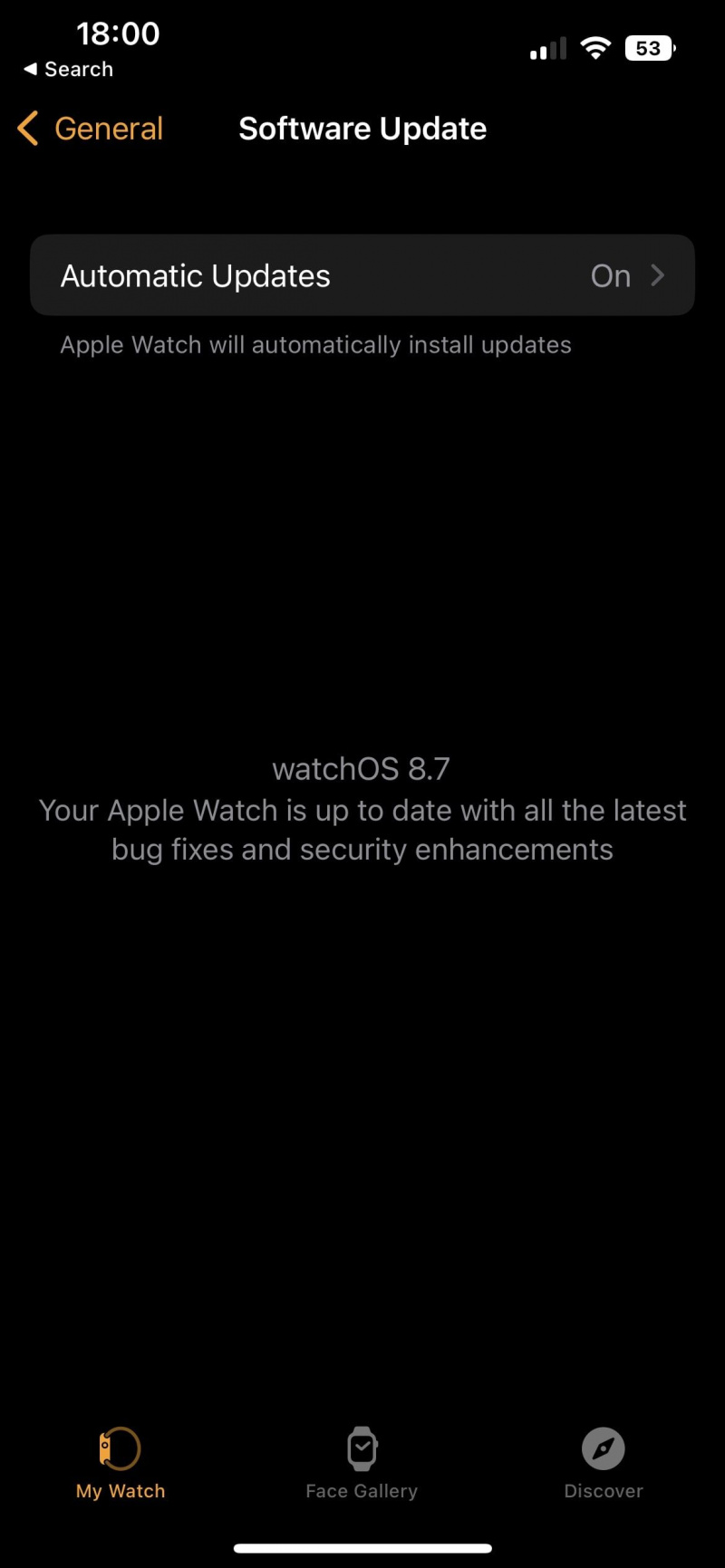
2. נסה מטען אחר
ייתכן שבעיות הטעינה של Apple Watch שלך אינן במכשיר עצמו, אלא במטען. נסה להפעיל את המטען באמצעות מקור מתח אחר (יציאת USB אחרת או שקע בקיר).

אם זה לא עובד, נסה להשתמש במטען אחר לגמרי. יכול להיות שאין לך כרטיס חילוף, אז בדוק אם אתה יכול לשאול אחד מחבר לפני שתשיג תחליף.
3. נקו את השעון והמטען
טכנולוגיית הטעינה האלחוטית מורכבת למדי, כך שלכלוך או משהו אחר בין המטען ל-Apple Watch יכולים להיות הסיבה לכך שהמכשיר שלך לא נטען. ככזה, אתה צריך לנקות את Apple Watch והמטען שלו.
ראשית, כבה את Apple Watch, הסר אותו מהמטען והסר את הרצועה. קח מטלית לא שוחקת, נטולת מוך, ספוג אותה קלות במים טריים ונקה בזהירות את בסיס המכשיר. נתק את הכבל ממתאם החשמל ונקה אותו בעדינות. יבש גם את ה-Apple Watch וגם את הכבל עם מטלית אחרת. לבסוף, חבר הכל ובדוק אם המכשיר נטען כעת.
4. חפש באינטרנט כדי לראות אם הבעיה נפוצה
אם גילית שבעיות הטעינה התרחשו זמן קצר לאחר עדכון, בדוק באינטרנט כדי לראות אם אחרים נתקלים באותה בעיה. אם זה המקרה, סביר להניח שאפל תשחרר תיקון נוסף בקרוב, במיוחד אם הוא נפוץ.
לחלופין, בנסיבות נדירות שעדכון חיסל את השעון החכם שלך, אפל עשויה להכיר באשמתה ולהחליף את המכשיר שלך, גם אם הוא כבר לא באחריות.
5. בטל את ההתאמה של Apple Watch
אם אתה ממשיך להיתקל בבעיות, בטל את ההתאמה ותקן את Apple Watch מה-iPhone שלך. זה משחזר את Apple Watch להגדרות היצרן שלו, אם כי האייפון שלך יצור גיבוי. כדי לעשות זאת:
- לך לאייפון שעון אפליקציה.
- הקש על השעון שלי לשונית מהתפריט התחתון.
- בחר כל השעונים בפינה השמאלית העליונה.
- הקש על סמל מידע ליד השעון שלך.
- ללחוץ בטל את ההתאמה של Apple Watch .
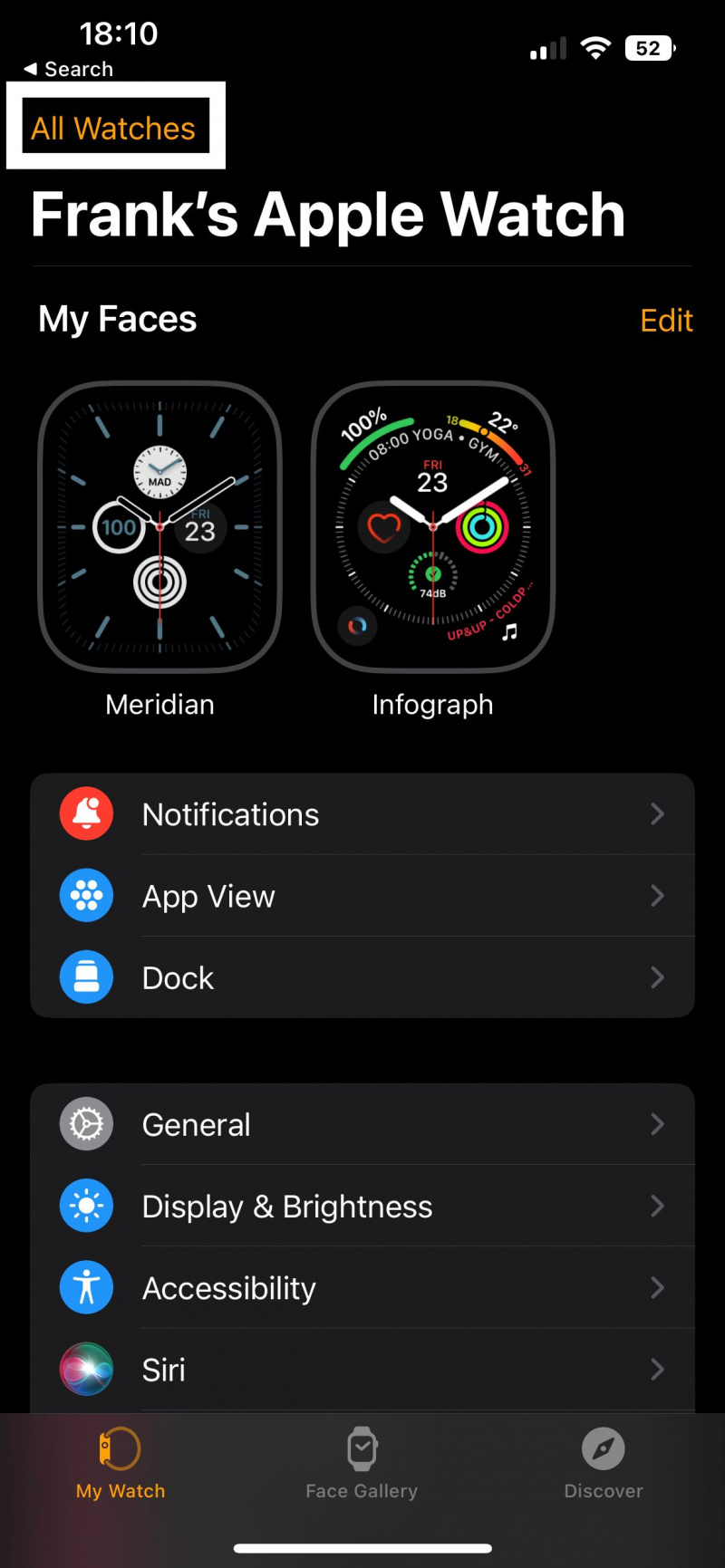
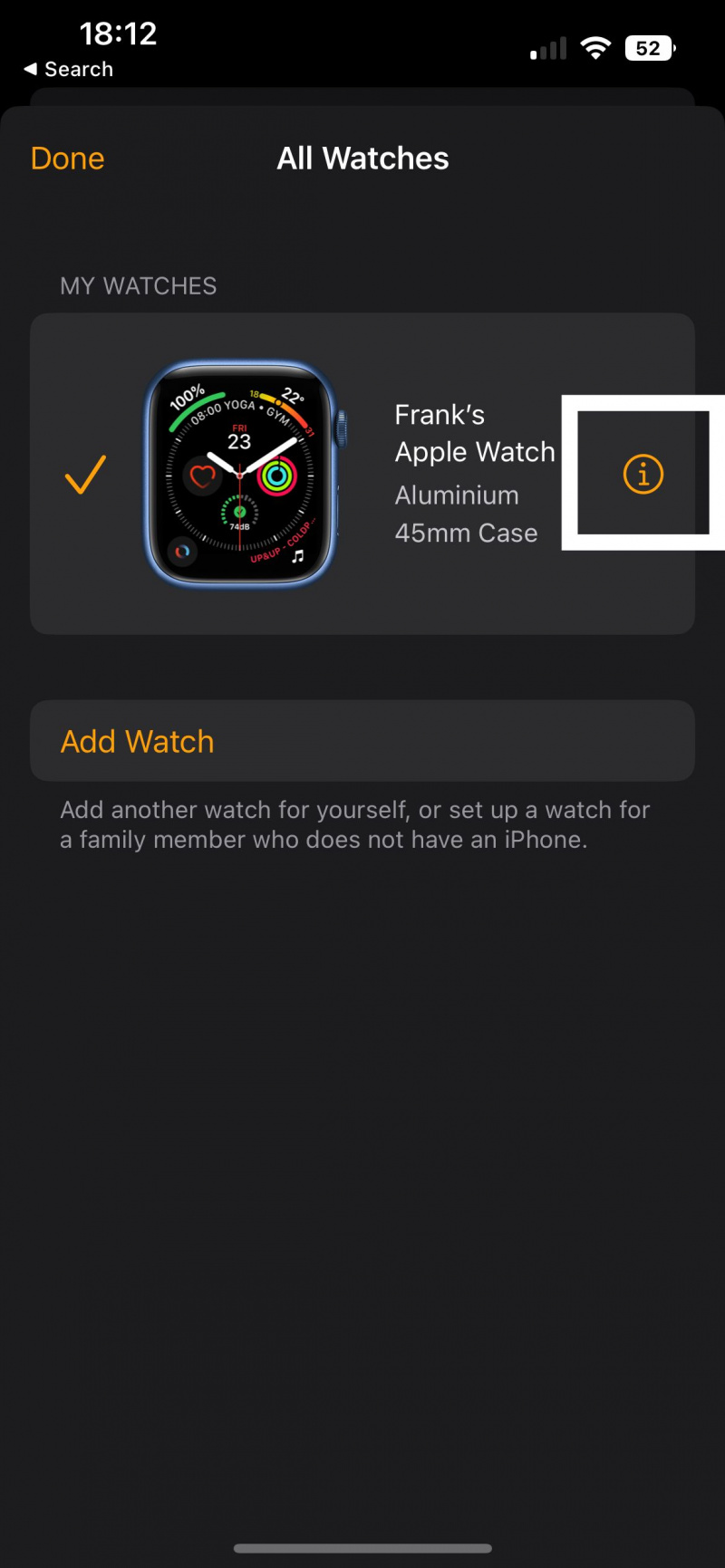
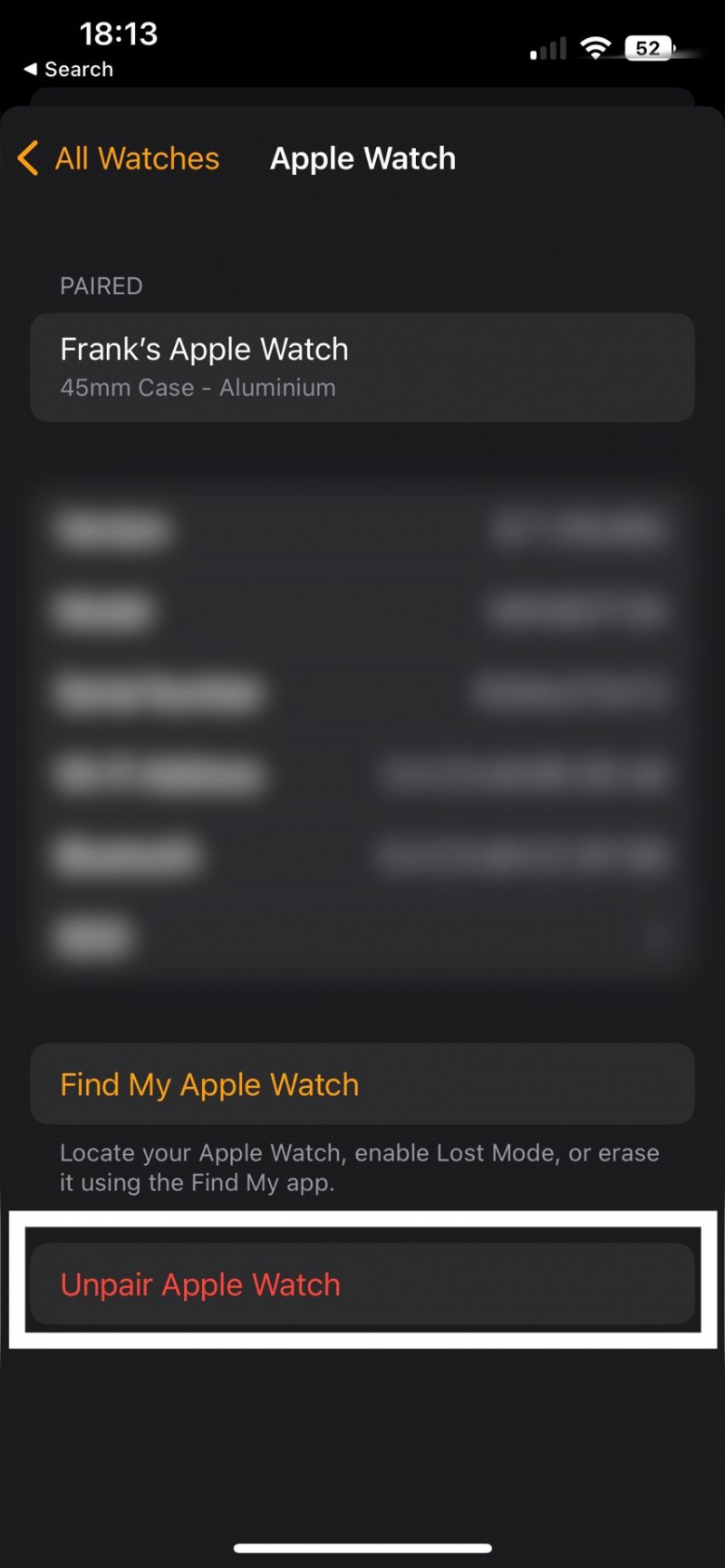
לאחר שתסיים את התהליך הזה, תוכל התאם את Apple Watch לאייפון שוב על ידי קירוב שני המכשירים זה לזה. בסיום, בדוק אם בעיות הטעינה שלך נפתרו.
6. איפוס להגדרות היצרן של Apple Watch
אם אתה עדיין לא מצליח לגרום ל-Apple Watch שלך להיטען, נסה להפעיל ידנית איפוס להגדרות היצרן. זה מוחק את הנתונים שלך מהשעון ומחזיר את הכל לברירת המחדל, בדיוק כמו ביטול ההתאמה, אבל בכל מקרה שווה לנסות זאת בנפרד.
Windows 10 איטי לאחר עדכון 2019
כדי לעשות זאת:
- פתח את ה שעון אפליקציה באייפון שלך.
- בחר השעון שלי מהתפריט התחתון.
- לך ל כללי > אִתחוּל .
- בֶּרֶז מחק את התוכן וההגדרות של Apple Watch .
- הזן את קוד הגישה שלך כדי לאשר.

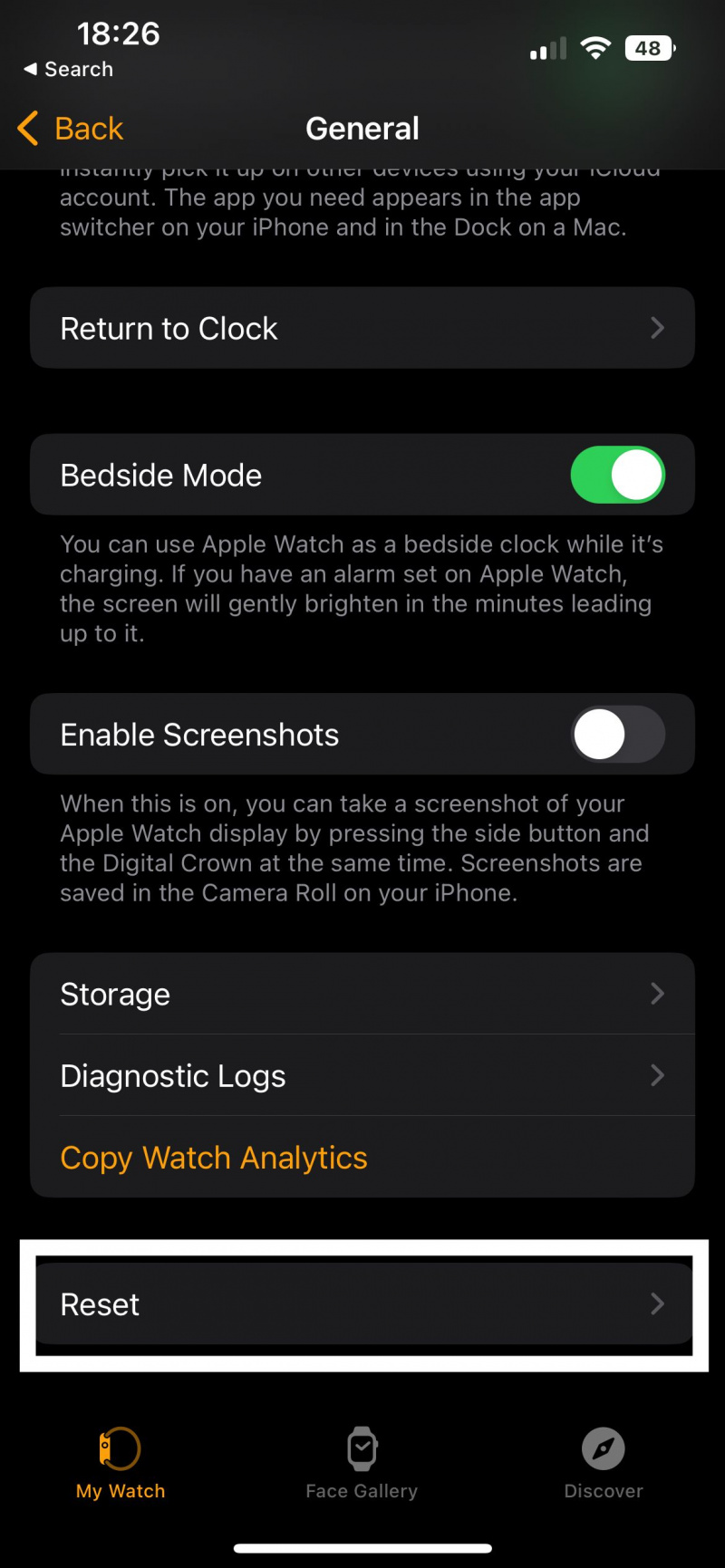
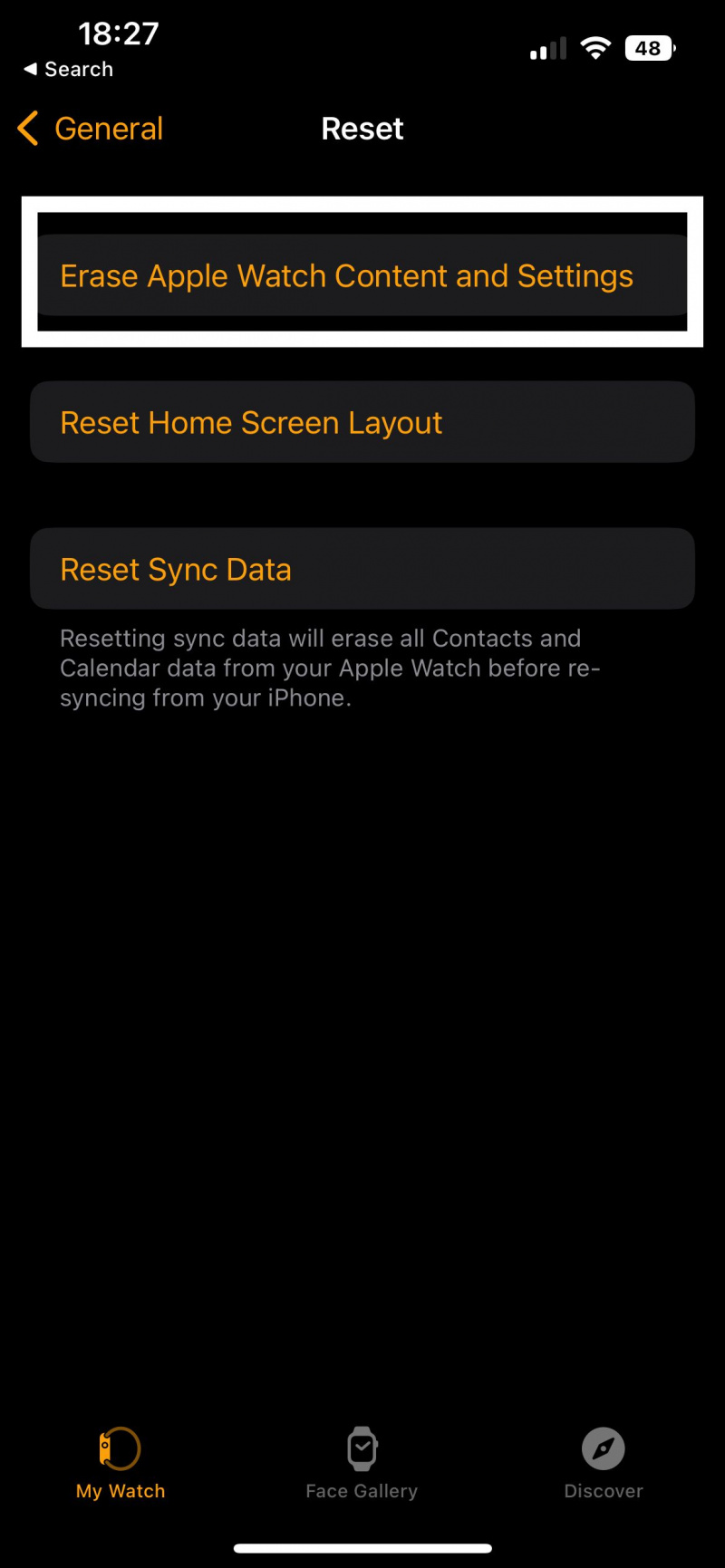
המתן עד שתראה שה-Apple Watch מוכן להתאמה שוב. אבל לפני שאתה עושה את זה, נסה לטעון אותו. אם זה עובד, אתה אמור להיות מסוגל להתאים אותו לאייפון שלך והבעיה שלך תיפתר.
7. בצע הזמנת בר Genius
למומחי Apple Store יש כלי אבחון מתקדמים שיכולים לעזור לקבוע את הבעיה המדויקת ב-Apple Watch שלך. כדי לבצע הזמנה של Genius Bar, עבור אל האתר של אפל ולחץ קבל עזרה בחומרה . אתה צריך לקחת איתך את המטען שלך למקרה שזה מה שגרם לבעיה אחרי הכל.
אם Apple Watch שלך עדיין באחריות ואין לו נזק גלוי, תצטרך לחכות לכל היותר 48 שעות להחלפה. עם זאת, אם המכשיר שלך אינו מכוסה עוד על ידי האחריות של אפל או שיש לו נזק גלוי, ואין לך חוזה AppleCare+ , היו מוכנים להוציא קצת כסף על תיקונים. בהתאם לדגם שבבעלותך, אולי אפילו יהיה זול יותר לקנות מכשיר חדש.
הפק את המרב מה-Apple Watch שלך
ה-Apple Watch הוא מכשיר יקר ולכן חשוב שתפיקו ממנו את המקסימום. אם השעון שלך מפסיק להיטען פתאום, יש הרבה דברים שאתה יכול לנסות לפני שתחשוב על החלפה. אני מקווה שהמדריך הזה יעזור לך ליהנות מה-Apple Watch שלך במשך שנים רבות - חוץ מזה, יש עדיין הרבה תכונות לגלות!
